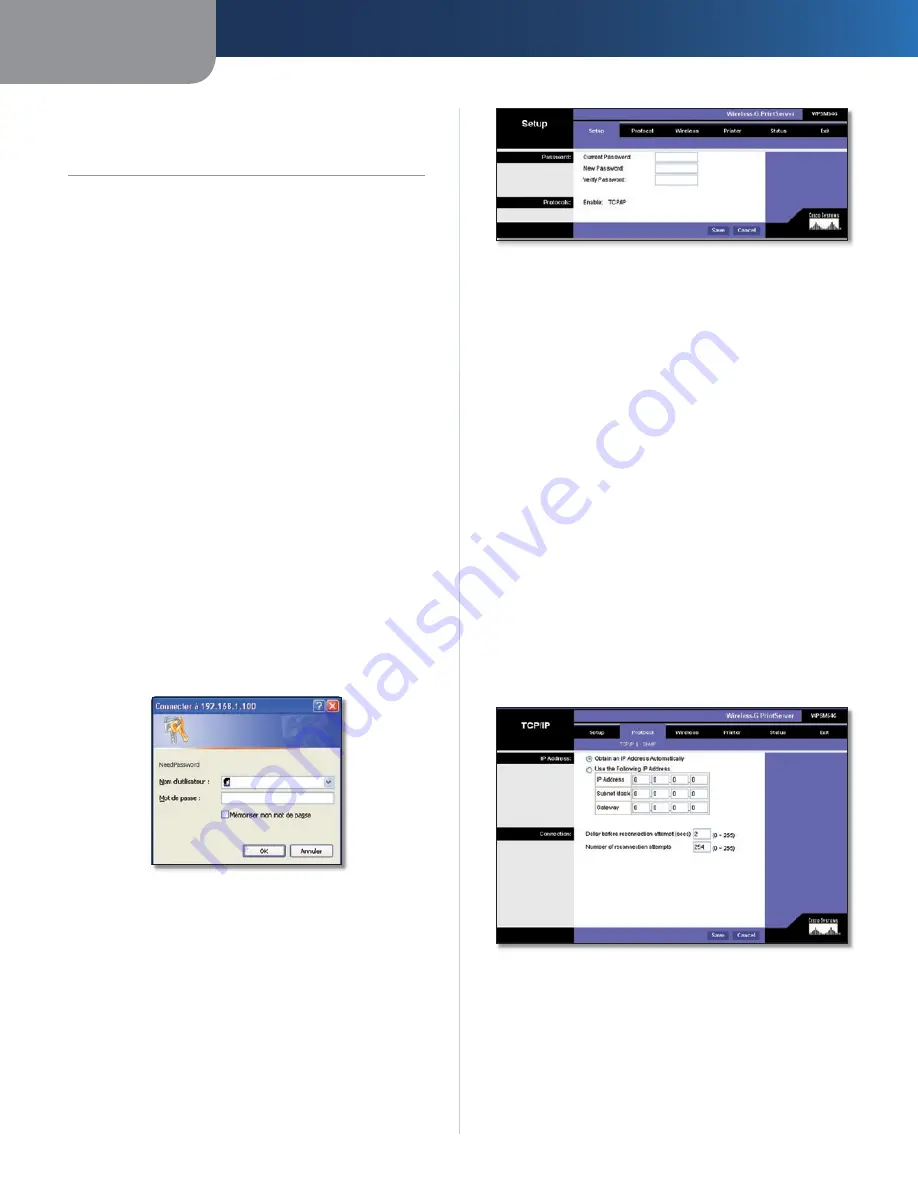
Chapitre 3
Configuration avancée
6
Serveur d'impression sans fil – G
Chapitre 3 :
Configuration avancée
Une fois le serveur d'impression configuré grâce à
l'Assistant de configuration (disponible sur le CD-ROM
et présenté dans la section d'installation rapide), le
serveur d'impression est prêt à être utilisé Néanmoins,
vous pouvez modifier ses paramètres avancés à l'aide de
l'utilitaire Web du serveur d'impression Ce chapitre décrit
chaque page Web de l'utilitaire ainsi que ses fonctions
clés Vous pouvez accéder à l'utilitaire à l'aide de votre
navigateur Web sur un ordinateur du réseau
Il présente les onglets principaux suivants : Setup
(Configuration), Protocol (Protocole), Wireless (Sans fil),
Printer (Imprimante), Status (Etat) et Exit (Quitter) D'autres
onglets apparaissent lorsque vous cliquez sur les onglets
principaux, à l'exception des onglets Setup (Configuration)
et Exit (Quitter)
Comment accéder à l'utilitaire Web ?
Pour accéder à l'utilitaire Web, lancez le navigateur Web
de votre ordinateur et entrez l'adresse IP du serveur
d'impression dans le champ Adresse (Si vous ne
connaissez pas cette adresse, cliquez deux fois sur l'icône
PrintServer Utility (Utilitaire du serveur d'impression)
L'adresse IP du serveur d'impression s'affiche dans l'écran
Print Server Information
(Informations sur le serveur
d'impression) ) Appuyez ensuite sur la touche
Entrée
Dans l'écran de connexion, laissez le champ
Nom
d'utilisateur
vide et entrez le mot de passe défini lors de
l'exécution de l'Assistant de configuration (le mot de passe
par défaut est
admin
) Cliquez sur le bouton
OK
Ecran de connexion
Configuration
Le premier écran qui apparaît est l'onglet Setup
(Configuration) Il vous permet de modifier les paramètres
généraux du serveur d'impression
Setup (Configuration)
Mot de passe
Current Password
(Mot de passe actuel) : pour modifier
le mot de passe du serveur d'impression, saisissez le mot
de passe actuel dans ce champ
New Password
(Nouveau mot de passe) et
Verify
Password
(Vérifier le mot de passe)
: saisissez le nouveau
mot de passe dans le champ New Password (Nouveau mot
de passe), puis saisissez-le à nouveau dans le champ Verify
Password (Vérifier le mot de passe)
Protocoles
Le protocole TCP/IP est activé par défaut
Langue
Sélectionnez la langue de votre choix dans le menu
déroulant
Cliquez sur le bouton
Save
(Enregistrer) pour enregistrer
vos modifications ou cliquez sur le bouton
Cancel
(Annuler) pour les annuler
Protocole > TCP/IP
Cliquez sur l'onglet
TCP/IP
pour afficher ou modifier les
valeurs TCP/IP du serveur d'impression
Protocol > TCP/IP (Protocole > TCP/IP)
Adresse IP
Obtain an IP Address Automatically
(Obtenir
automatiquement une adresse IP) : si votre routeur utilise
le protocole DHCP pour attribuer automatiquement des
adresses IP, laissez ce paramètre par défaut sélectionné
Содержание WPSM54G - Wireless-G PrintServer With Multifunction Printer Support Print Server
Страница 1: ...USER GUIDE Wireless G PrintServer Model WPSM54G EU ...
Страница 36: ...BENUTZERHANDBUCH Wireless G Druckserver Modell WPSM54G DE ...
Страница 71: ...GUÍA DEL USUARIO Servidor de impresión Wireless G Modelo WPSM54G ES ...
Страница 106: ...GUIDE DE L UTILISATEUR Serveur d impression sans fil G Modèle WPSM54G FR ...
Страница 141: ...GUIDA PER L UTENTE Wireless G PrintServer Modello WPSM54G IT ...
Страница 176: ...GEBRUIKERSHANDLEIDING Wireless G afdrukserver Model WPSM54G NL ...
Страница 211: ...MANUAL DO UTILIZADOR Servidor de impressão sem fios G Modelo WPSM54G PT ...
















































